Η λειτουργία χαμηλής κατανάλωσης ενέργειας στον Mac μπορεί να σας σώσει σε μια σημαντική στιγμή και να σας βοηθήσει να ολοκληρώσετε αυτό που κάνετε στον Mac σας πριν κλείσει. Πρόκειται για μια λειτουργία που παρατείνει τη διάρκεια ζωής της μπαταρίας μειώνοντας την κατανάλωση ενέργειας. Όταν είναι ενεργοποιημένη αυτή η λειτουργία, ο Mac σας προσαρμόζει αυτόματα ορισμένες ρυθμίσεις, όπως η εξασθένιση της οθόνης, η μείωση του χρόνου μέχρι να πέσει η οθόνη σε κατάσταση αναστολής λειτουργίας και η ελαχιστοποίηση της απόδοσης του συστήματος. Αλλά το macOS Ventura κάνει αυτή τη λειτουργία διαφορετική. Και λειτουργεί διαφορετικά.
Πού είναι η εξοικονόμηση ενέργειας στο macOS Ventura;
Τώρα δεν μπορείτε απλά να ενεργοποιήσετε την εξοικονόμηση ενέργειας στο macOS Ventura στις ρυθμίσεις. Στις ρυθμίσεις, έχετε τέσσερις λειτουργίες. Για να ανοίξετε την εξοικονόμηση ενέργειας στο macOS Ventura, πρέπει να ακολουθήσετε τα εξής βήματα:
- Το πρώτο βήμα είναι να κάνετε κλικ στο εικονίδιο της Apple και να επιλέξετε Ρυθμίσεις συστήματος.
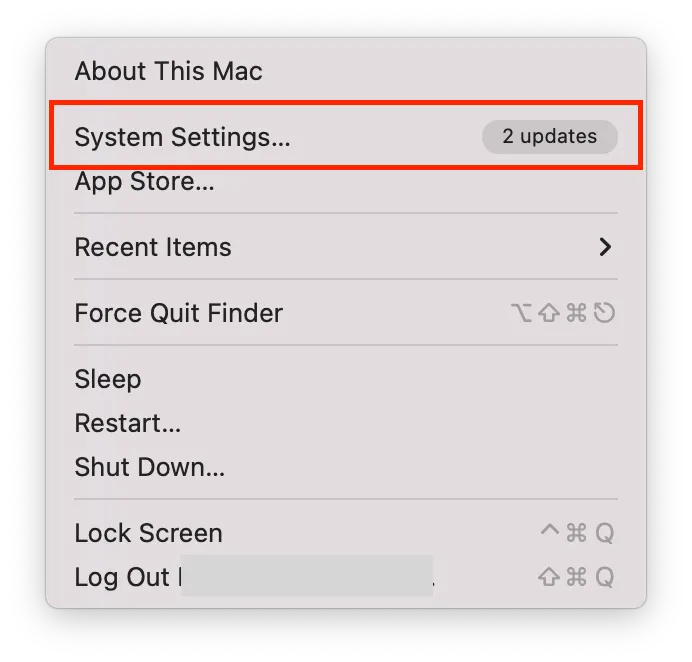
- Στη συνέχεια, επιλέξτε την ενότητα Μπαταρία στην αριστερή πλευρά της οθόνης.
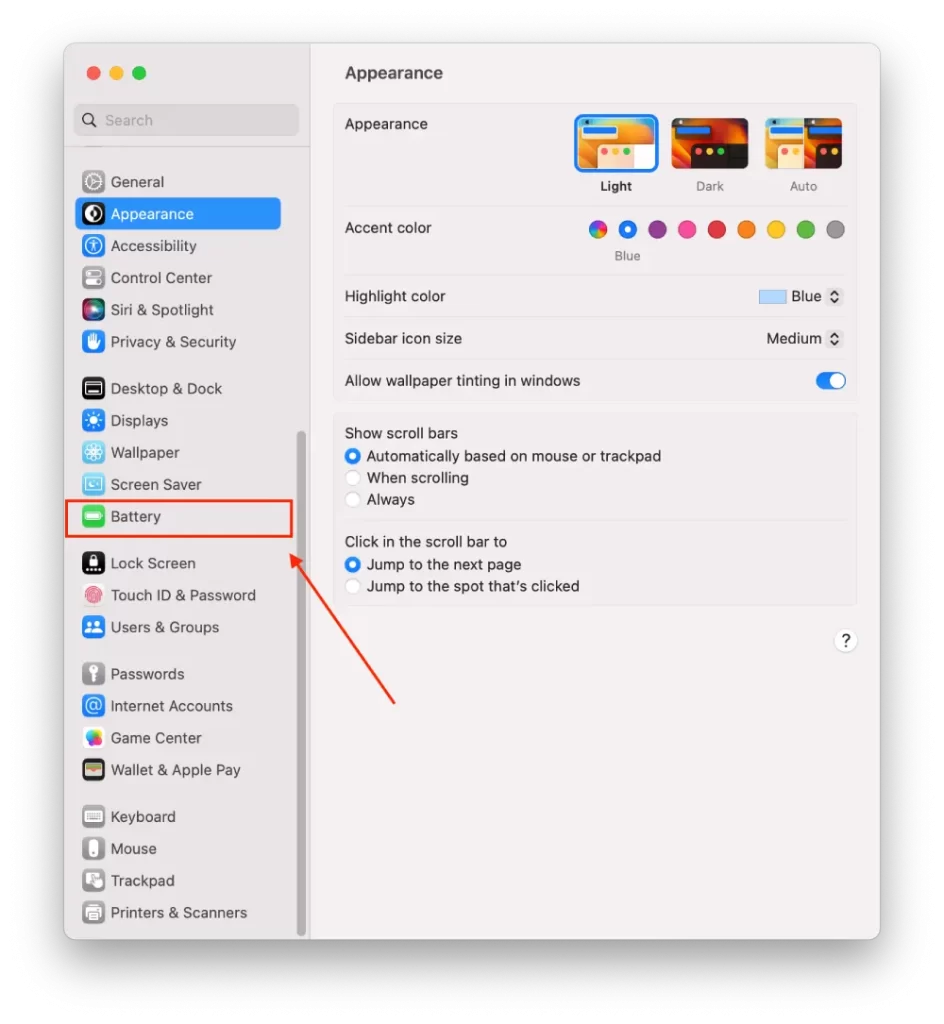
- Στη συνέχεια, στο επάνω μέρος του κύριου τμήματος του παραθύρου βρίσκεται η ρύθμιση της λειτουργίας εξοικονόμησης ενέργειας.
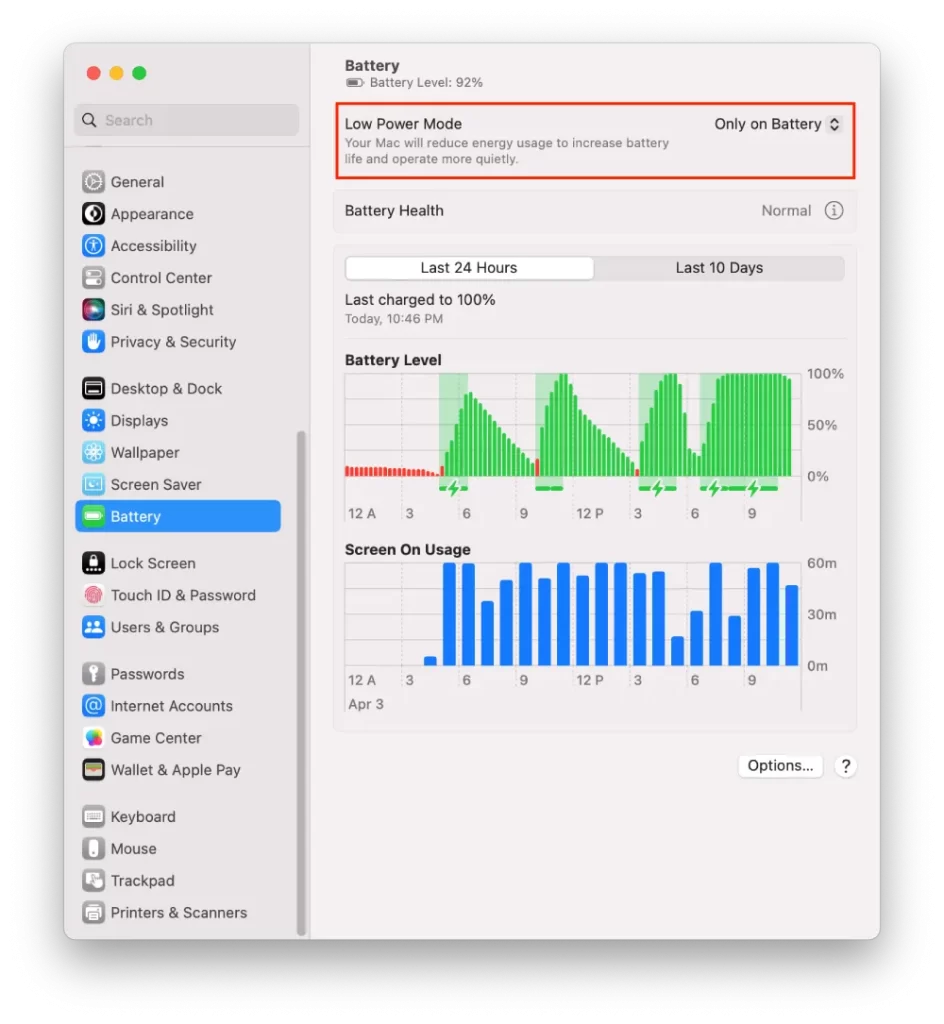
- Επιλέξτε μία από τις επιλογές: “Μόνο με μπαταρία” ή “Μόνο με προσαρμογέα ρεύματος”.
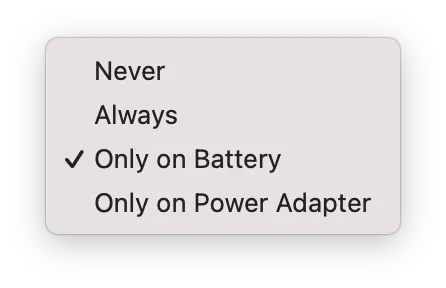
Αφού επιλέξετε μία από τις λειτουργίες, ο Mac σας θα αλλάξει αυτόματα ορισμένες ρυθμίσεις για εξοικονόμηση ενέργειας, όπως η μείωση της φωτεινότητας της οθόνης, η ελαχιστοποίηση της απόδοσης του συστήματος και η μείωση του χρόνου πριν η οθόνη περάσει σε κατάσταση αναστολής λειτουργίας. Όλα εξαρτώνται από την επιλογή σας.
Πώς ενεργοποιείτε τη λειτουργία χαμηλής κατανάλωσης ενέργειας σε έναν Mac μέσω της γραμμής μενού;
Για να ενεργοποιήσετε τη λειτουργία χαμηλής κατανάλωσης ενέργειας σε έναν Mac μέσω της γραμμής μενού, μπορείτε να ακολουθήσετε τα εξής βήματα:
- Κάντε κλικ στο εικονίδιο της μπαταρίας στη γραμμή μενού.
- Από το αναπτυσσόμενο μενού, κάντε κλικ στην επιλογή “Ρυθμίσεις μπαταρίας”.
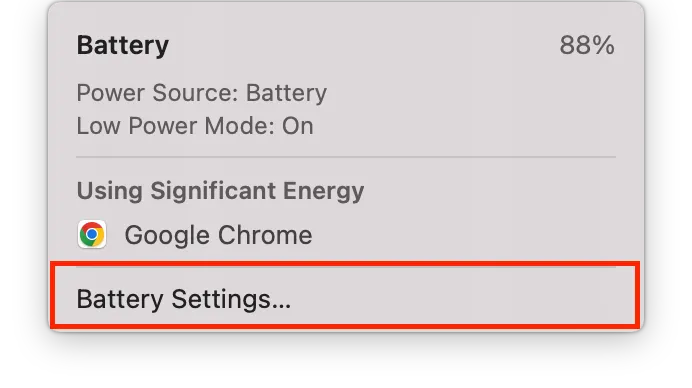
- Επιλέξτε μία από τις επιλογές: “Μόνο με μπαταρία” ή “Μόνο με προσαρμογέα ρεύματος”.
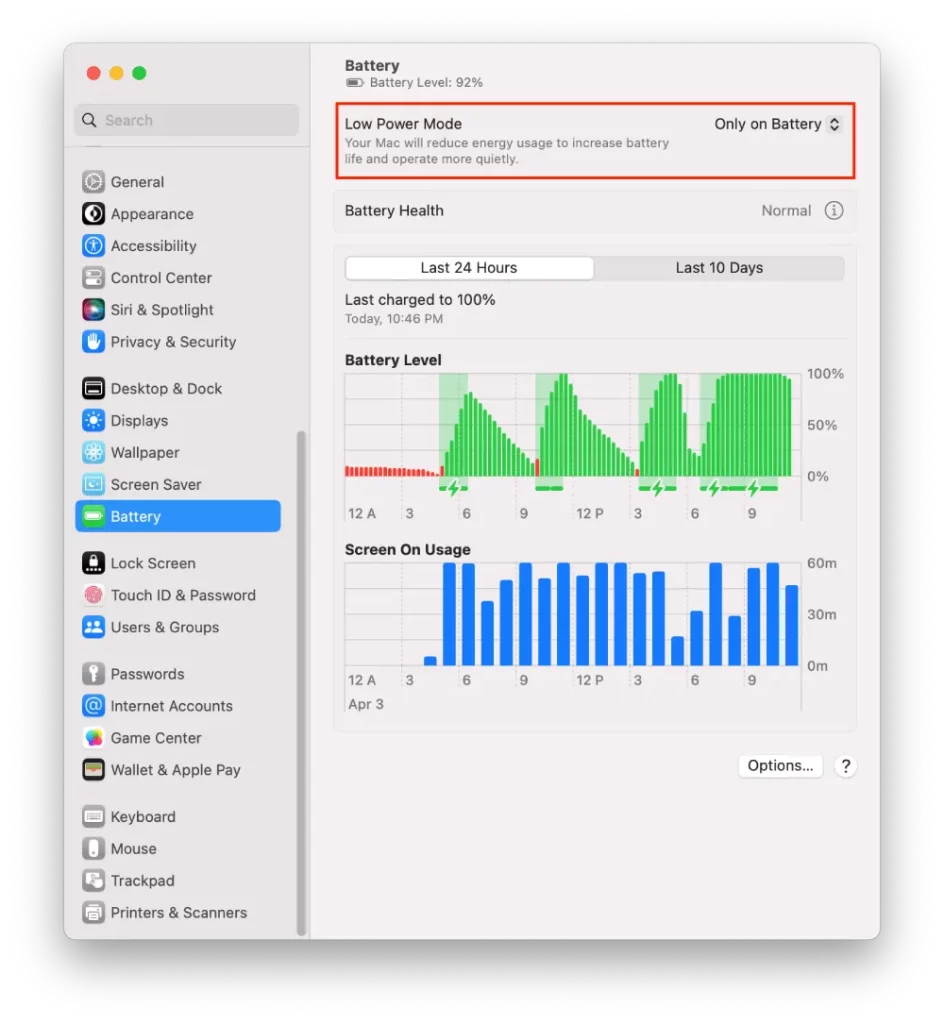
Με αυτόν τον τρόπο, μπορείτε να έχετε πρόσβαση στο ίδιο παράθυρο ρυθμίσεων. Στη συνέχεια, επιλέξτε “Ποτέ”, “Πάντα”, “Μόνο με μπαταρία” ή “Μόνο με προσαρμογέα ρεύματος”.
Ποιες είναι οι λειτουργίες χαμηλής κατανάλωσης ενέργειας του macOS Ventura;
Υπάρχουν 4 λειτουργίες στις ρυθμίσεις της ενότητας Μπαταρία. Μπορείτε να επιλέξετε αυτή που ταιριάζει καλύτερα στις ανάγκες σας. Μπορείτε επίσης να εναλλάσσεστε ανά πάσα στιγμή μεταξύ τους.
Ποτέ
Εάν ενεργοποιήσετε αυτή τη λειτουργία, σημαίνει ότι δεν θα υπάρξει καμία αλλαγή στη λειτουργία. Δηλαδή, το MacBook σας θα λειτουργεί κανονικά. Επομένως, η λειτουργία χαμηλής κατανάλωσης ενέργειας δεν είναι ενεργοποιημένη.
Πάντα
Αν ενεργοποιήσετε αυτή τη λειτουργία, το MacBook θα λειτουργεί με φωτεινότητα και ελαφρώς μειωμένο ρολόι συστήματος, ανεξάρτητα από το αν το MacBook είναι συνδεδεμένο στο δίκτυο ρεύματος ή όχι.
Μόνο στην μπαταρία
Η ενεργοποίηση αυτής της λειτουργίας σημαίνει ότι η φωτεινότητα και το ρολόι συστήματος του MacBook μειώνονται μόνο όταν η συσκευή δεν είναι συνδεδεμένη στην πρίζα. Όταν το MacBook είναι συνδεδεμένο στην πρίζα, το MacBook λειτουργεί με την κανονική φωτεινότητα και ταχύτητα ρολογιού.
Μόνο στον προσαρμογέα τροφοδοσίας
Η ενεργοποίηση αυτής της λειτουργίας σημαίνει ότι το MacBook σας θα καταργεί τη φωτεινότητα και το ρολόι του συστήματος όταν είναι συνδεδεμένο στο δίκτυο. Δηλαδή, όταν το MacBook σας δεν είναι συνδεδεμένο, λειτουργεί με την κανονική φωτεινότητα και ταχύτητα ρολογιού.
Έτσι, μπορείτε να επιλέξετε τη λειτουργία που σας ταιριάζει καλύτερα για να εξοικονομήσετε ενέργεια από την μπαταρία.
Πώς να εξοικονομήσετε ενέργεια μπαταρίας σε ένα MacBook;
Για να εξοικονομήσετε ενέργεια από την μπαταρία του MacBook σας, μπορείτε να κάνετε μερικά βήματα όπως:
- Μείωση της φωτεινότητας της οθόνης
Η μείωση της φωτεινότητας της οθόνης μπορεί να βελτιώσει σημαντικά τη διάρκεια ζωής της μπαταρίας του MacBook σας. Μπορείτε να ρυθμίσετε τη φωτεινότητα της οθόνης πατώντας τα πλήκτρα F1 ή F2 του πληκτρολογίου σας.
- Κλείσιμο περιττών εφαρμογών και παραθύρων
Η ταυτόχρονη εκτέλεση πολλών εφαρμογών και παραθύρων μπορεί να εξαντλήσει την μπαταρία ταχύτερα. Κλείστε όλες τις εφαρμογές ή τα παράθυρα που δεν χρησιμοποιείτε για να εξοικονομήσετε ενέργεια της μπαταρίας.
- Απενεργοποίηση Bluetooth και Wi-Fi
Απενεργοποίηση των Bluetooth και Wi-Fi: Η απενεργοποίηση των Bluetooth και Wi-Fi όταν δεν τα χρησιμοποιείτε μπορεί να βοηθήσει στην εξοικονόμηση ενέργειας της μπαταρίας.
- Αποσύνδεση περιττών περιφερειακών συσκευών
Αποσύνδεση περιττών περιφερειακών συσκευών: Αν έχετε περιφερειακά όπως εξωτερικούς σκληρούς δίσκους ή εκτυπωτές που δεν χρησιμοποιείτε, αποσυνδέστε τα για να εξοικονομήσετε ενέργεια από την μπαταρία.
- Μειώστε τον οπίσθιο φωτισμό του πληκτρολογίου
Η μείωση της φωτεινότητας του πληκτρολογίου ή η πλήρης απενεργοποίησή του μπορεί να βοηθήσει στην εξοικονόμηση ενέργειας της μπαταρίας. Μπορείτε να προσαρμόσετε τις ρυθμίσεις φωτισμού του πληκτρολογίου χρησιμοποιώντας τα πλήκτρα F5 και F6.
Με αυτόν τον τρόπο μπορείτε να παρατείνετε τη διάρκεια ζωής της μπαταρίας του MacBook σας και να το χρησιμοποιείτε για μεγαλύτερο χρονικό διάστημα χωρίς επαναφόρτιση.









